Windows8.1系统解决驱动器中没有磁盘,请在驱动器\Device\的方法
时间:2020-06-24 09:24:09来源:装机助理重装系统www.zhuangjizhuli.com作者:由管理员整理分享
现在很多电脑预装Windows8.1操作系统,而Windows8.1在操作上和功能也有很大的创新,当然都会采用习惯的方式来执行关机,但是在关机的过程中难免会遇到各种问题,比如电脑系统点击关机变重启,这不最近就有Windows8.1系统用户来反应,在使用电脑关机时出错并提示Winlogon.exe-没有磁盘,驱动器中没有磁盘。请在驱动器DeviceHarddiskcolume9中插入磁盘,的问题,导致无法完成电脑关机,对于这个问题该如何解决呢?对此下面小编就来介绍一下电脑解决驱动器中没有磁盘。请在驱动器Device的方法吧。
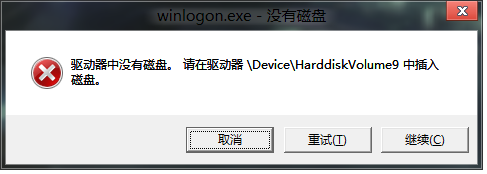
1、首先,在电脑桌面上找到这台电脑,并右键在菜单中选择管理选项来打开计算机管理,并在左侧菜单中打开磁盘管理选项,就可以看到磁盘管理分区中有磁盘0和磁盘1两个分组;而在磁盘1中只有一个磁盘,并且可用字节为0,在磁盘1右键菜单中选择属性
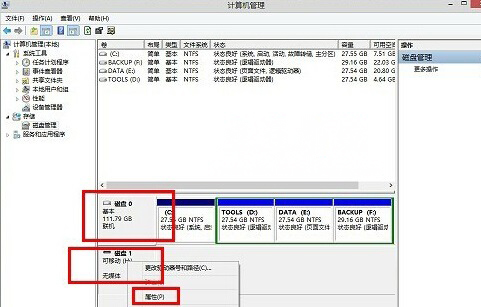
2、然后,在弹出的属性窗口中切换至“驱动程序”选项卡,并点击禁用选项即可(如果找不到磁盘1选项,在点击计算机查看,在将显示隐藏分区勾选即可)最后再通过更新读卡器驱动来解决关机出错问题即可。
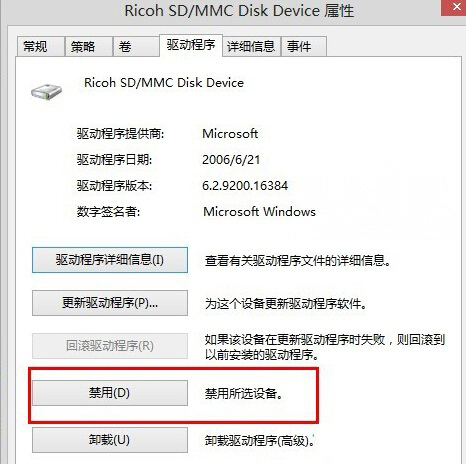
以上就是有关于电脑解决驱动器中没有磁盘。请在驱动器Device的方法就介绍到这了,如果想要了解更多的教程,请继续关注装机助理一键备份还原系统教程吧。
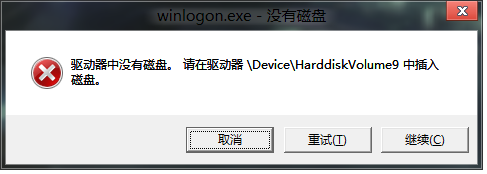
1、首先,在电脑桌面上找到这台电脑,并右键在菜单中选择管理选项来打开计算机管理,并在左侧菜单中打开磁盘管理选项,就可以看到磁盘管理分区中有磁盘0和磁盘1两个分组;而在磁盘1中只有一个磁盘,并且可用字节为0,在磁盘1右键菜单中选择属性
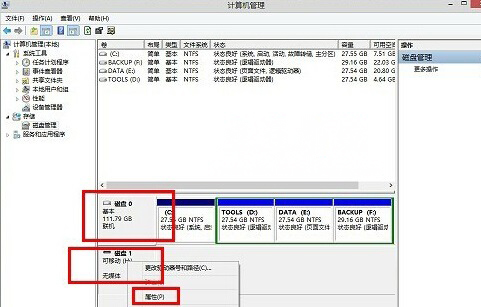
2、然后,在弹出的属性窗口中切换至“驱动程序”选项卡,并点击禁用选项即可(如果找不到磁盘1选项,在点击计算机查看,在将显示隐藏分区勾选即可)最后再通过更新读卡器驱动来解决关机出错问题即可。
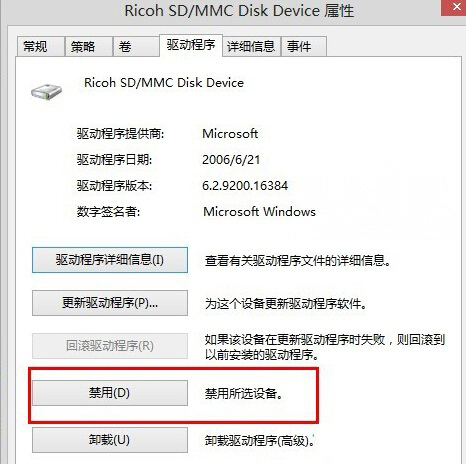
以上就是有关于电脑解决驱动器中没有磁盘。请在驱动器Device的方法就介绍到这了,如果想要了解更多的教程,请继续关注装机助理一键备份还原系统教程吧。
分享到:
